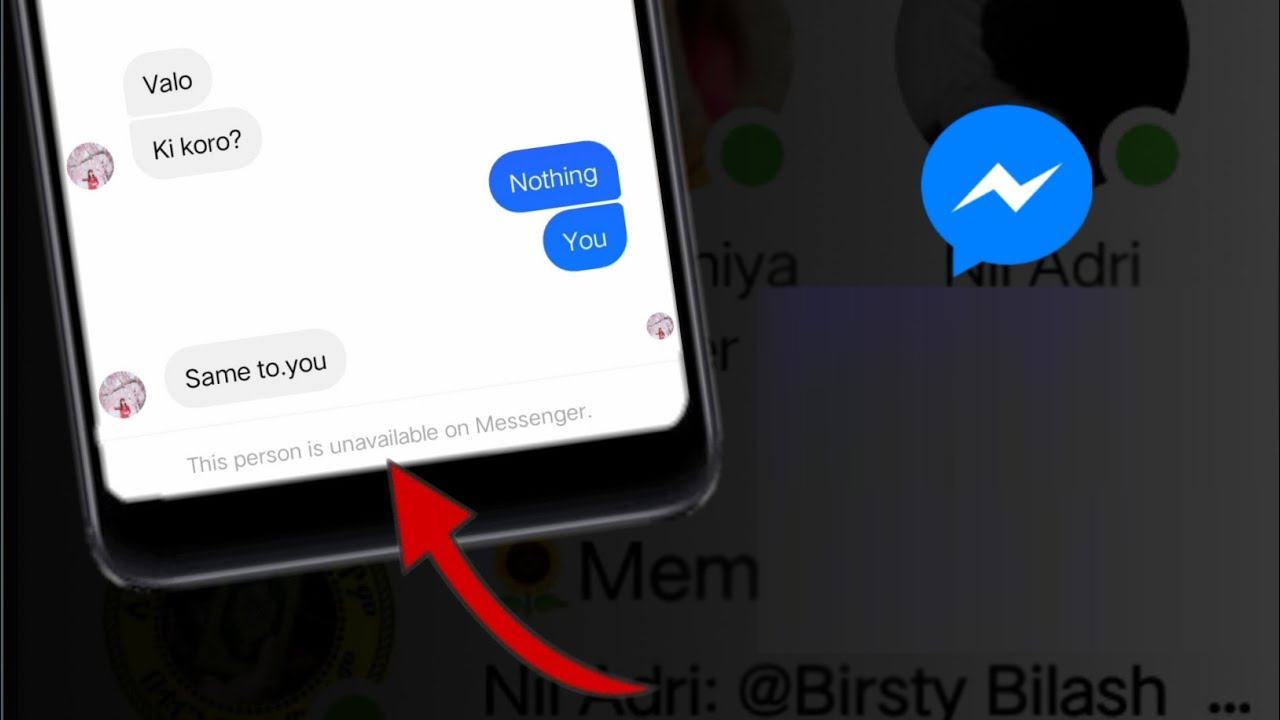Messenger es una de las aplicaciones de mensajería útiles para Facebook que todos conocemos. Pero, ¿sabe cómo lidiar cuando recibe un mensaje de “esta persona no está disponible en messenger” en la parte inferior de la pantalla?
¿Quiere saber qué hacer cuando aparece este tipo de mensaje de error? Si ha respondido que sí, este artículo definitivamente lo ayudará. Recuerde, Messenger no es el único que da ese tipo de mensaje de advertencia sobre el destinatario.
Por lo tanto, aquí te mostraré cómo solucionar que esta persona no esté disponible en Messenger.
¿Qué significa cuando dice que alguien no está disponible en Messenger?
Este tipo de error es muy irritante cuando no sabemos la causa detrás de él. Simplemente significa que no puede enviar mensajes a la otra persona o que la persona con la que está interactuando no está disponible en Messenger.
Pero al mismo tiempo, surgen muchas preguntas en la mente del usuario, como “¿el destinatario dejó Messenger ?”.
La verdad es que hasta ya menos que la otra persona instale Messanger una vez más, no puedes enviar un mensaje. Como esta persona no está disponible ahora, debe esperar hasta que se active.
Razones por las que esta persona no está disponible en Messenger pero está activa
Bueno, los usuarios solo quieren saber las razones del error ” Esta persona no está disponible en Messenger “. Sin embargo, no hay una razón específica para el error, pero aún así, he enumerado algunas comunes.
Ellos son:
- El destinatario ha eliminado Facebook o la aplicación de mensajería.
- Facebook ha deshabilitado la cuenta del destinatario
- La otra persona te ha bloqueado.
- Debido a malware o algún tipo de error
- El destinatario ha borrado los chats o conversaciones.
Cómo corregir el mensaje de error “Esta persona no está disponible en Messenger”
Ahora es el momento de analizar algunos de los mejores métodos posibles para resolver que esta persona no está disponible en Messenger pero está activa.
Así que vamos a repasarlos.
Correcciones 1: compruebe que no ha bloqueado al destinatario
La mayoría de los usuarios bloquean a la otra persona por algún motivo y, por lo tanto, aparece un mensaje de error de este tipo. Aunque hay menos posibilidades de que hayas bloqueado a la persona y estés recibiendo un error de ” esta persona no está disponible en Messenger pero está activa “.
Aún así, debe verificar una vez que el destinatario no esté bloqueado sin querer.
Aquí está lo que tú necesitas hacer:
- Primero, abre Facebook Messenger y ve al chat.
- Ahora, toque el nombre del chat para ir al menú de control de chat individual
- A continuación, desplácese hacia abajo y verifique en privacidad y soporte
- Cuando vea la opción de desbloqueo, significa que ha bloqueado al usuario
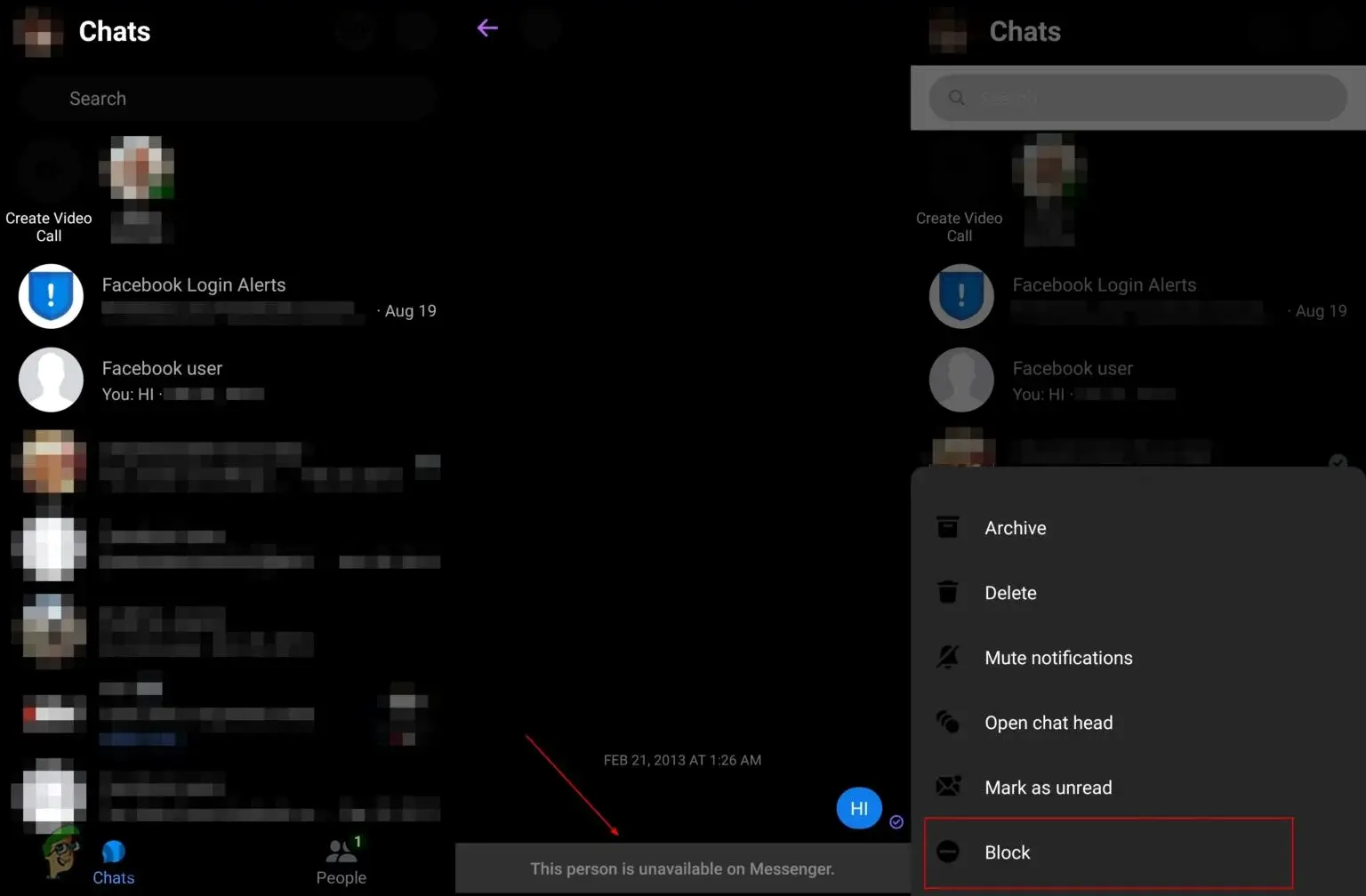
Correcciones 2: compruebe si el destinatario lo ha bloqueado
Incluso deberías comprobar si la otra persona no te bloquea. Ocurre muchas veces y verá el mismo mensaje “Esta persona no está disponible en Messenger”.
Por lo tanto, debe verificarlo siguiendo los pasos a continuación:
- Primero, abre Facebook y busca el perfil del usuario al que intentas enviar un mensaje.
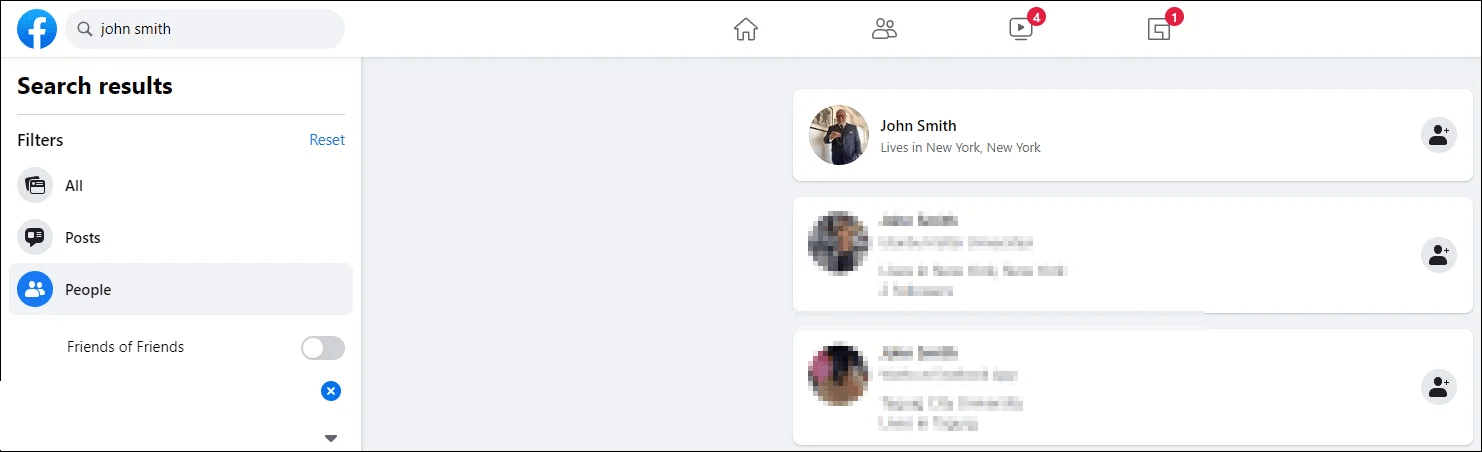
- Si no encuentra el perfil de la persona, busque un perfil de otra cuenta de Facebook.
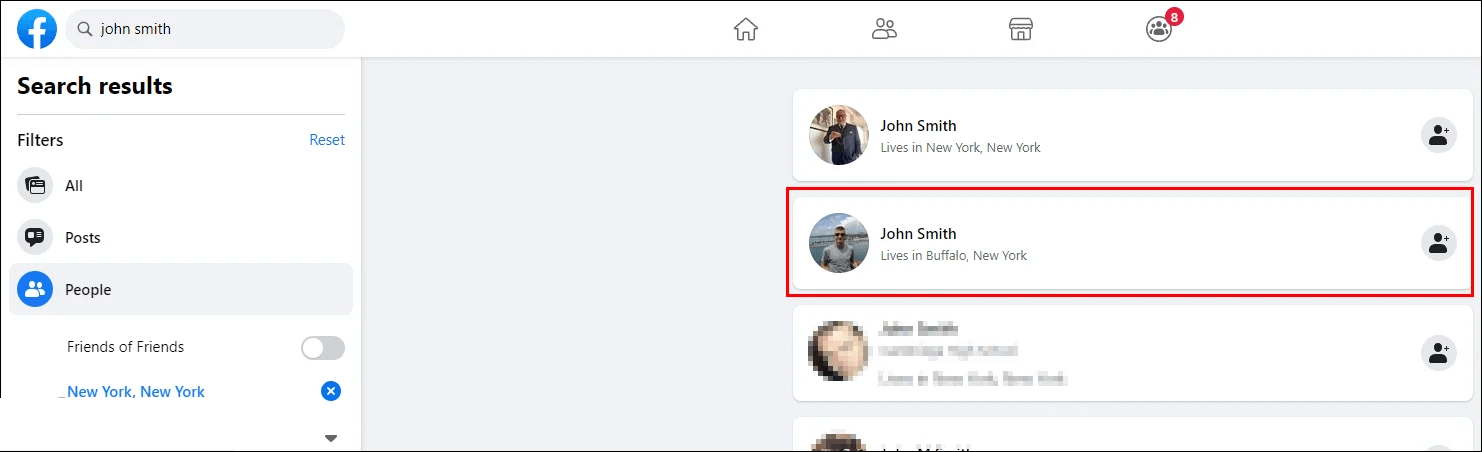
- Aquí, si la cuenta de esa persona se muestra en la cuenta de tu amigo, simplemente significa que la otra persona en Facebook y Messenger te ha bloqueado.
Correcciones 3: intente enviar un mensaje desde la web de Facebook
Cuando hay algunos errores en la aplicación, también puedes sufrir el mismo error de “Esta persona no está disponible en Messenger”. En esta situación, debes iniciar sesión en tu cuenta de Facebook desde la computadora e intentar enviar un mensaje.
Esto se sugiere porque muchos usuarios pudieron enviar mensajes desde la web de Facebook pero no pudieron enviarlos directamente desde Messenger.
Esta es una simple señal de un error en la aplicación y debes borrar el caché y los datos del Messenger y volver a iniciar sesión.
Correcciones 4: Actualizar la aplicación Facebook Messenger
Cuando el error continúa, también debe verificar si la aplicación requiere alguna actualización. Puede suceder que la aplicación se esté ejecutando en una versión anterior y, debido a errores, se produzca el error.
Por lo tanto, debe buscar actualizaciones, ya que el error se corregirá automáticamente y le permitirá acceder a la aplicación como antes.
Simplemente, abra Google Play Store > Mis aplicaciones y juegos > verifique la lista de aplicaciones instaladas. Además de Messenger, mira si hay alguna opción de ACTUALIZAR disponible. Simplemente tóquelo y la aplicación se actualizará a la última versión.
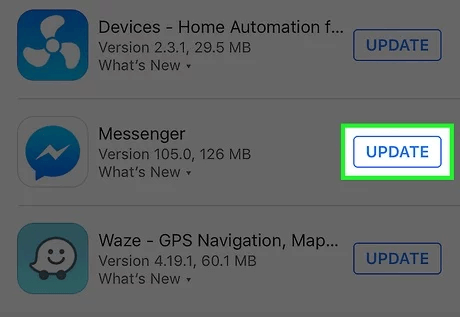
Correcciones 5: Verifique la conexión correctamente
Cuando su teléfono no tenga una conexión a Internet adecuada, tanto Facebook como Messenger dejarán de funcionar. Ni puedes enviar un mensaje ni puedes recibirlo.
Entonces, lo que debe hacer es verificar si hay un problema de Internet en el dispositivo. O si está utilizando un módem, reinícielo para corregir el mensaje de error “Esta persona no está disponible en Messenger” .
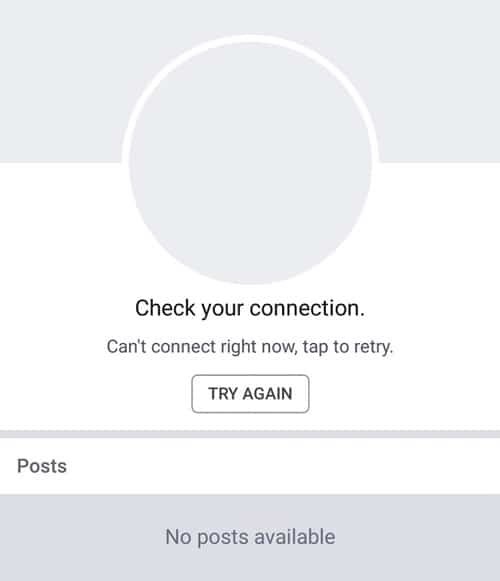
Correcciones 6: comprobar si el usuario ha desactivado la cuenta de Facebook
Otra cosa importante que debe verificar cuando pasa por este error es si el usuario ha deshabilitado o eliminado su cuenta de Facebook. Sin embargo, no es fácil identificar si la cuenta se eliminó de forma permanente o se desactivó, pero hay formas de confirmarlo.
Echa un vistazo a los pasos a continuación como guía:
- Primero, abra la aplicación de Facebook y busque a la persona que está buscando
- Cuando no lo consigas, intenta encontrar a esa persona en la cuenta de un amigo. Si no puede encontrarlo desde otra cuenta, simplemente significa que el usuario ha eliminado su cuenta o que Facebook ha prohibido la cuenta.
- Si es posible, puede verificar desde varias cuentas para asegurarse.
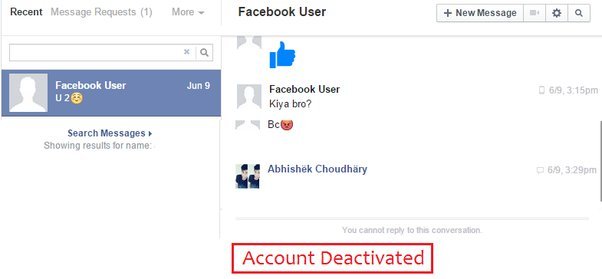
Recuerda : es posible que algunas cuentas estén ocultas de la búsqueda pública y solo se puedan encontrar cuando eres amigo de esa cuenta.
Correcciones 7: Verifique los recuerdos de Facebook
Si aún tiene problemas con las correcciones, puede verificar el estado de la cuenta a través de la memoria de Facebook. Allí, puede encontrar Me gusta y comentarios dados anteriormente. Aquí debe verificar si puede hacer clic en el nombre de usuario para que lo lleve a su perfil.
Si puede tocar el nombre, significa que no está bloqueado. Pero si sucede lo contrario, entonces es una clara indicación de que estás bloqueado.
Estos son los pasos para verificar los recuerdos de Facebook en el teléfono:
- Primero, abra la aplicación de Facebook en el teléfono
- Ahora, busque Recuerdos en la barra de búsqueda
- Después de eso, haz clic en recuerdos.
Siga los pasos para verificar las memorias de Facebook en la PC:
- Abra la barra lateral de la página principal de Facebook y toque la opción ” Ver más ” en Explorar
- Ahora, desplácese hacia abajo y toque Recuerdos
Correcciones 8: use la versión web de la aplicación Facebook Messenger
También puedes corregir el error de esta persona no está disponible en Messenger pero sigue siendo amigo usando la versión web de la aplicación. Abra la aplicación en cualquier navegador como Chrome o Firefox e ingrese sus datos de inicio de sesión. Después de eso, verifique si el error desapareció o sigue presente. Con suerte, este proceso puede ayudarte a acceder a la aplicación sin ningún problema.
Correcciones 9: Ir a Facebook Lite
Los usuarios de Facebook están muy familiarizados con la aplicación Facebook Lite. Cada vez que te encuentres con “esta persona no está disponible en messenger”, entonces debes probar con la aplicación Facebook Lite.
Esta aplicación no requerirá ninguna aplicación de mensajería adicional. Simplemente instale la aplicación Facebook Lite y verifique si aparece el mismo error. Si es posible enviar un mensaje desde la aplicación, puede continuar todo el tiempo que pueda.
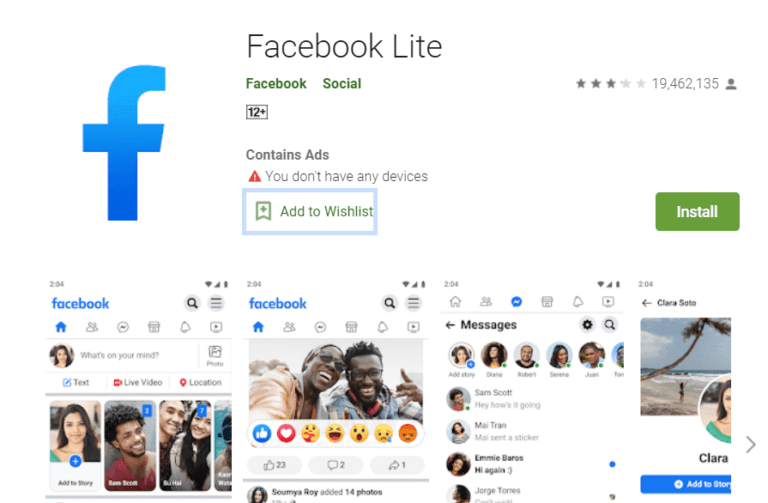
Correcciones 10: reciba ayuda del equipo de Facebook
Cuando nada sale bien y sigues enfrentando el mismo problema, el último paso es contactar a los profesionales de Facebook y pedir ayuda. Cuando no hay ningún problema por su parte, es mejor buscar ayuda del equipo. Puede enviarles un correo electrónico a support@fb.com y explicarles el problema que enfrenta.
Después de esto, espere su respuesta y su problema se resolverá pronto.
Sugerencia adicional: ¿cómo recuperar mensajes de Messenger eliminados en Android?
Mientras sigue los métodos anteriores, es posible que pierda algunos datos o chats importantes de Messenger. En tal situación, le sugiero que elija el software de recuperación de datos Android. Este es uno de los mejores y más recomendados programas de recuperación para recuperar mensajes de mensajería perdidos en Android.
Esto es fácil de usar y restaura todo tipo de datos, como contactos, fotos, videos, documentos, notas, WhatsApp charlas, facebook mensajes, musica, llamada registros, texto mensajes y otros. Esta es una de las formas fáciles de recuperar mensajes que no están disponibles en Messenger.
Admite todo tipo de modelos de teléfonos Android como Samsung, LG, Sony, Realme, Xiaomi, OnePlus, Oppo, Vivo, Nokia y muchos más.
Conclusión
Así que aquí termina el blog donde he discutido varios métodos sobre cómo arreglar “Esta persona no está disponible en Messenger” . Espero que funcionen para usted cuando experimente este tipo de mensaje de error al acceder a Messenger.
No hay nada de qué preocuparse, ya que los errores son comunes y hay soluciones disponibles.
Además, si tiene alguna sugerencia o consulta, por favor déjela en la sección de comentarios a continuación.
Sophia Louis is a professional blogger and SEO expert. Loves to write blogs & articles related to Android & iOS Phones. She is the founder of es.android-ios-data-recovery.com and always looks forward to solve issues related to Android & iOS devices